
Kako konfigurirati daljinski pristup računalu putem Windows Phone 8.1?
Članak opisuje kako konfigurirati daljinski pristup računalu putem Windows Phone 8.1
Pojavom računala i s njima operativni sustav " Prozori»Daljinski pristup korisnicima računala također je postao dostupan. Ako bi raniji korisnici mogli pristupiti jednom računalu na drugo, sada se pruža ista prilika vlasnicima pametnih telefona.
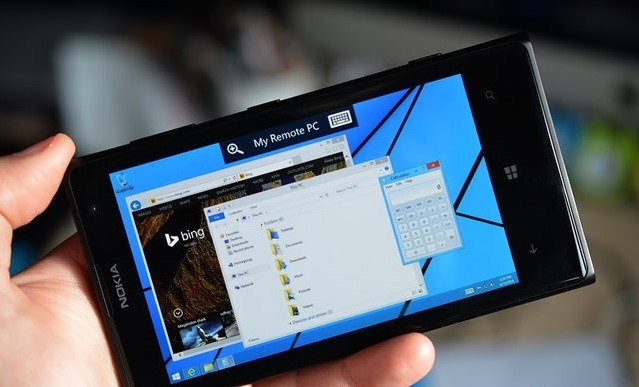
Kako konfigurirati daljinski pristup računalu putem Windows Phone 8.1?
U ovom ćemo članku detaljno raspravljati kako konfigurirati svoj gadget i računalo kako biste mogli dobiti daljinski pristup s pametnog telefona na platformi "Windows Phone 8.1»Na računalo. Postavke će se pojaviti u dvije faze:
- Postavljanje osobnog računala za mogućnost daljinskog pristupa njemu
- Postavljanje pametnog telefona na platformi " Windows Phone 8.1»Da biste dobili pristup računalu
Postavljanje osobnog računala za mogućnost daljinskog pristupa njemu
Da bismo dali dozvolu vanjskim uređajima za pristup našem računalu, trebali bismo koristiti protokol " Protokol udaljenog radne površine (RDP)", Što je već zadano instalirano u operativnom sustavu" Windows 8 (8.1)". Ovaj je protokol očito isključen tako da je naše računalo zaštićeno od napadača. Ako se sami odlučite otvoriti pristup računalu, tada morate uključiti " Protokol udaljenog radne površine (RDP)».
Da biste omogućili navedeni protokol, slijedite točke u nastavku:
- Desno -kliknite, kliknite u donjem lijevom kutu zaslona, \u200b\u200bnakon čega se u prozoru otvara, kliknite na točku " Sustav»
- Zatim će se otvoriti novi prozor, gdje će s lijeve strane u stupcu biti potrebno kliknuti na točku " Podešavanje daljinskog pristupa»
- Pred vama će se otvoriti još jedan prozor, u kojem biste trebali staviti DAW odmah u lijevo od linije " Omogućite povezivanje udaljenog pomoćnika na ovom računalu»
Na ovoj snimci zaslona možete vidjeti sve opisane korake

Kako konfigurirati daljinski pristup računalu putem Windows Phone 8.1?
Imajte na umu da " Windows Vista», « Windows 7», « Windows 8», « Windows 8.1»Ova će funkcija raditi samo u njihovim profesionalnim i iznad verzija. Ako je vaša verzija vaše " Prozori"Ispod" Progon", Onda je malo vjerojatno da ćete moći poduzeti gore navedene radnje.
Postavljanje pametnog telefona na Windows Phone 8.1 platformi za pristup računalu
U prethodnom odlomku shvatili smo kako omogućiti daljinski pristup našem računalu. Sada bismo trebali započeti izravno do postavki samog pametnog telefona na platformi " Windows Phone 8.1"Tako da možemo iskoristiti takav pristup.
Za početak, trebali bismo kupiti prijavu za gadgete " Preview Microsoft Remote Desktop". Možete ga preuzeti s navedenog veza ili u odgovarajućoj trgovini s softverom (aplikacija besplatno) za " Windows Phone ". Kada preuzmete, instalirate na pametni telefon i pokrenete ovaj program, morat ćete kliknuti u njegovom donjem dijelu prema gumbu Plus kako biste unijeli svoje računalo.
Da biste saznali podatke računala, naime to IP adresa, trebao bi:
- Pritisnite u donjem lijevom kutu s desnom gumbom miša i kliknite na " Mrežne veze»
- Zatim kliknite ikonu s desnom gumbom " Bežični setb "i u prozoru se otvorio" Svojstva»
- U otvorenom prozoru kliknite gumb " Inteligencija»
- Sada će se otvoriti još jedan prozor pred nama, gdje će nas zanimati predmet " IPv4 adresa". Nasuprot njemu vidjet ćemo IP adresa Naše računalo, kojem trebate pristupiti pametnim telefonom
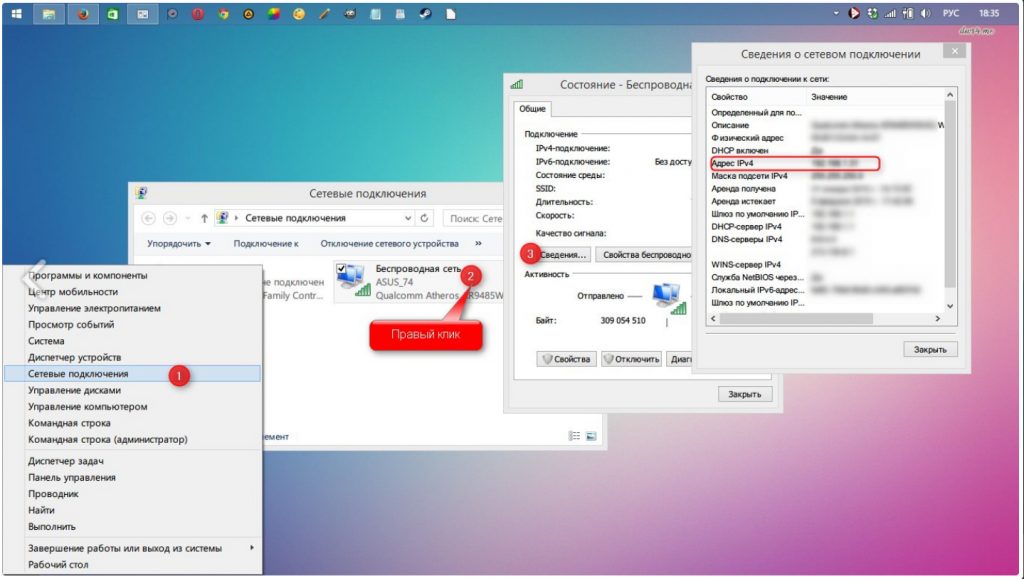
Kako konfigurirati daljinski pristup računalu putem Windows Phone 8.1?
Kopirajte ovo IP adresa i uđite u pametni telefon u odgovarajuće polje, nakon čega će biti potrebno uvesti prijavu ( Korisničko ime) i lozinka ( Lozinka), a također i na dnu za klik " sinirati».
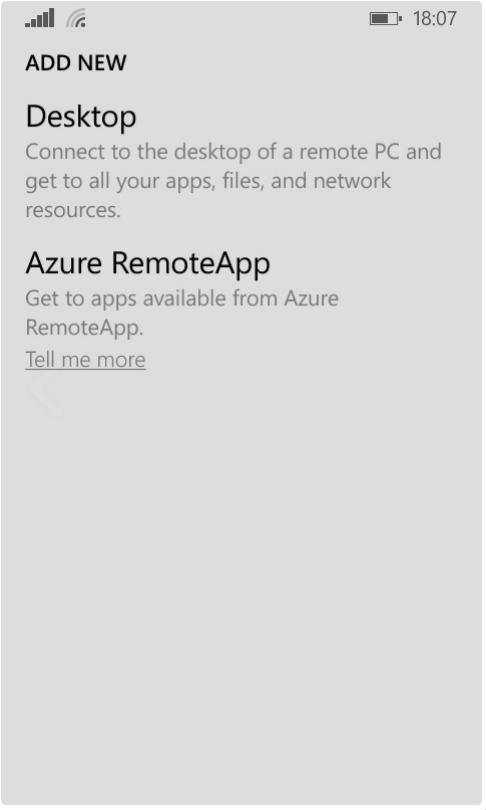
Kako konfigurirati daljinski pristup računalu putem Windows Phone 8.1?
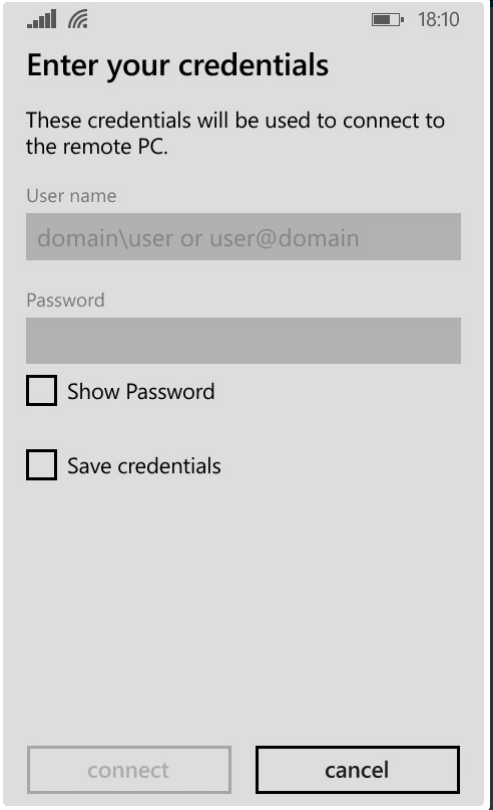
Kako konfigurirati daljinski pristup računalu putem Windows Phone 8.1?
Ovo je prikaz našeg računala. Ako niste postavili korisničko ime i lozinku prilikom instaliranja operativnog sustava na računalo, tada gornja polja moraju biti prazna. Vrlo je lako provjeriti je li lozinka dodijeljena vašem računu - ako odmah stignete na radnu površinu kada uključite računalo, lozinka nije dodijeljena.
Nakon pritiska na gumb " sinirati»Do svog pametnog telefona stići ćete do radne površine računala. Naravno, u početku će vam biti neobično vidjeti poznati zaslon na malom zaslonu vašeg gadgeta, ali uopće nije teško kontrolirati računalo sa pametnog telefona. Na vrhu zaslona vidjet ćete IP adresa Vaše računalo i s desne strane je tipkovnica. Klikom na tipkovnicu, tada možete iz njega upisati na standardni način, kao da postavljate SMS.
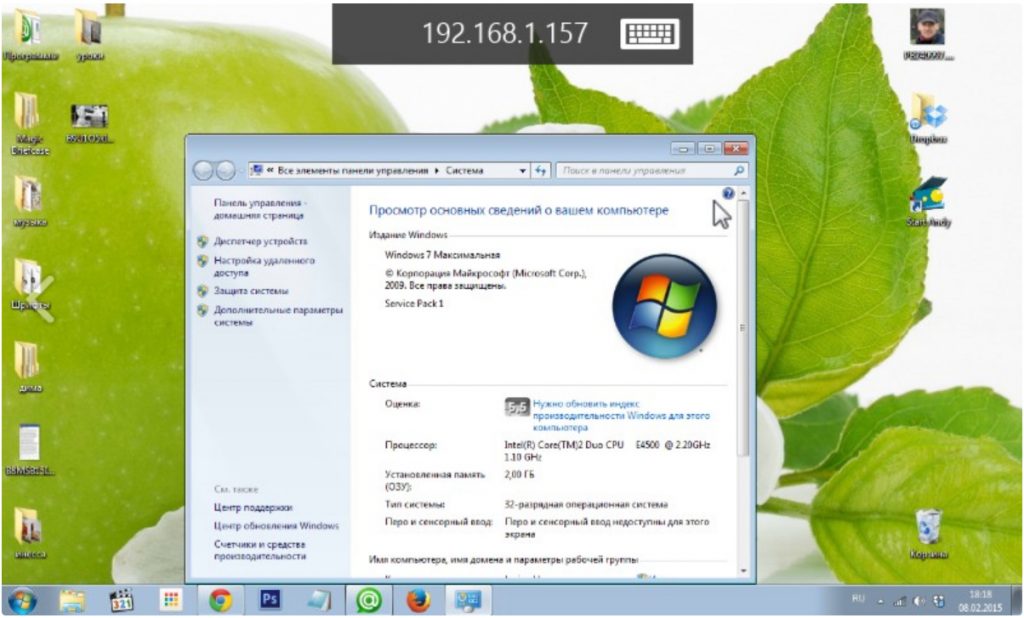
Kako konfigurirati daljinski pristup računalu putem Windows Phone 8.1?
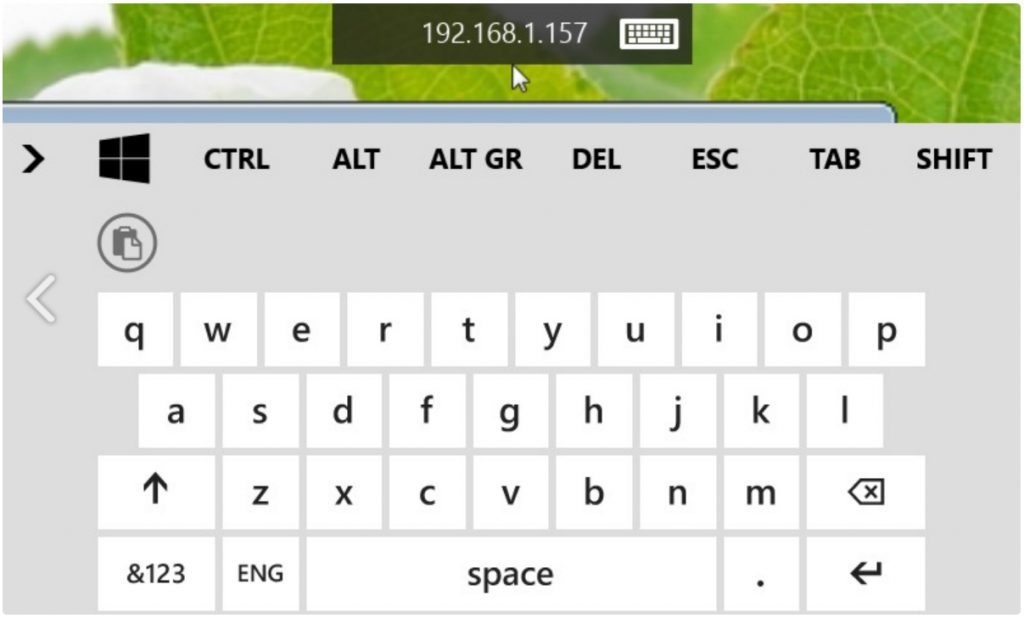
Kako konfigurirati daljinski pristup računalu putem Windows Phone 8.1?
Ako želite izaći iz daljinskog pristupa računalu, samo kliknite na gumb " leđa»Na svom pametnom telefonu - ponovno ćete ući u originalni prozor" Preview Microsoft Remote Desktop". Pritiskom drugi put na gumbu "Povratak", napustit ćete program " Preview Microsoft Remote Desktop". Kako se vratiti, već znate.
